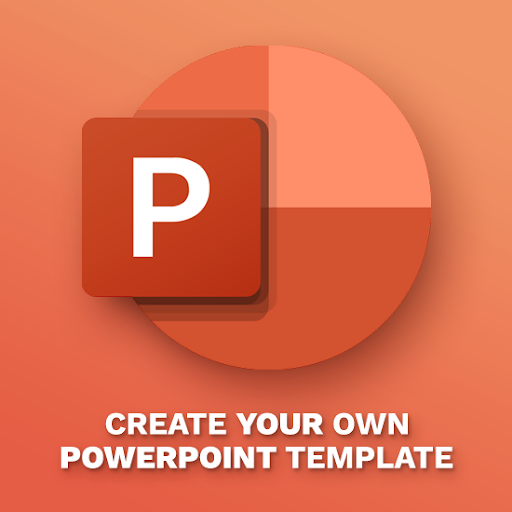Microsoft Officeje užitečný nástroj, který lze snadno získat pro maximální potenciál. Přidáním další jazyk balíček příslušenství, můžete rozšiřte své funkce zobrazení, přidejte další funkce nápovědy a vylepšené nástroje pro korektury ke standardním funkcím Office .
Balíčky příslušenství jsou k dispozici pro mnoho verzí Office, ale pojďme se zaměřit na jazykovou sadu pro Office 2010 a Office 2013 .
Jak dd Accessory Pack pro Office 2013 nebo 2010
Přidání jazykové sady příslušenství do Microsoft Office je jednoduché, pokud provedete několik základních kroků. Tyto kroky fungují pro oba Balíčky jazykových doplňků pro Office 2013 a Office 2010. Jediný rozdíl je ve výběru které verze Office máte.
Krok 1: Vyberte verzi a jazyk
- Prvním krokem je výběr verze sady Office Language Accessory Pack, kterou chcete nainstalovat, z odkazů ke stažení poskytovaných Office.
- Najdete ji na stránce Microsoft Office-Install. V rozevírací nabídce na levé straně obrazovky klikněte na Jazyková sada pro Office.

- Najděte kartu pro Office 2013 nebo Office 2010. Vyberte verze chcete nainstalovat. Pokud si nejste jisti, kterou verzi potřebujete nebo máte klikatelný odkaz nabídne pomoc, abyste mohli určit správnou verzi.
- Další záložka s a rozevírací seznam nabídka bude viditelná pro výběr Jazyk. Vyberte si svůj jazyk.
Jakmile tyto dva kroky provedete, je čas zvolit architektura pro kterou verzi Office chcete použít. Balíčky jazykových doplňků pro Office 2013 a Office 2010 jsou k dispozici jako stahování zdarma pro buď 32bitová (x86) nebo 64bitová (x64) architektura.
Jakou architekturu zvolit?
Pokud si nejste jisti, kterou architekturu zvolit, přečtěte si kartu v Karta Podpora Microsoft Office s tímto nadpisem. Ale pro rychlou orientaci - 64bitová verze se automaticky nainstaluje, pokud výslovně nevyberete 32bitová verze před instalací.
Pokud potřebujete více paměti a pracujete s velkými soubory nebo velkým množstvím dat, je nejlepší nainstalovat 64bitovou verzi. Získáte více zdrojů Procesní výkon a podstatně více paměti. Pokud nejste rozhodnuti, je nejlepší přečíst si o tom všechny informace pod nadpisy témat v nabídce.
Jak nainstalovat balíček příslušenství Langauge
Vybrali jste požadovanou verzi Office. Zvolil jazyk a určil architekturu, která se má použít. Nyní je čas Nainstalujte the Jazykové příslušenství balíček . Stáhněte soubor z příslušného odkazu. Po stažení instalaci proveďte dvojitým kliknutím.
Krok 2: A) Konfigurace jazyka
Kancelář Balíček jazykových doplňků je nainstalován, ale stále máte další krok. Je čas nakonfigurovat jazyk pro nové jazykové předvolby.
- Otevřít libovolný Kancelář program začít.

- Z nabídky vyberte Soubor - Možnosti - Jazyk

- Zobrazí se další pole nabídky. Hledat Vyberte možnost Úpravy jazyků.

- Vyhledejte jazyk, který jste nainstalovali. Zkontrolujte, zda je jazyk povolen. Pokud vaše sada jazykových doplňků přidala nástroje kontroly pravopisu, zkontrolujte je ve sloupci označeném Proofing. Měli byste to slovo vidět Nainstalováno.
Krok 2: B) Vyberte jazyky zobrazení a nápovědy
V tomto kroku můžete změnit výchozí jazyky zobrazení a nápovědy pro všechny vaše aplikace sady Office.
- Otevřít libovolný Kancelář program začít.
- Z nabídky vyberte Soubor - Možnosti - Jazyk .
- Když se objeví další okno s nabídkou, vyberte tuto možnost Vyberte jazyk zobrazení.
Ne všechny jazykové sady příslušenství mají tuto možnost k dispozici . Pokud balíček jazykových doplňků tuto možnost má, najdete ji v této nabídce. Pomocí této možnosti můžete nastavit pořadí jazykových priorit pro tlačítka, karty a nabídku nápovědy.
Krok 3: Poslední krok
Váš poslední krok k přidání sady jazykových doplňků je jednoduchý.
kde najít kalkulačku ve Windows 10
- Restartujte všechny programy Office.
- Vaše preference a nové balíček jazykových doplňků by mělo vstoupit v platnost.
V několika jednoduchých krocích jste přidali a balíček jazykových doplňků do vaší kanceláře.
Pokud hledáte softwarovou společnost, které můžete důvěřovat pro její integritu a poctivé obchodní praktiky, nehledejte nic jiného než . Jsme Microsoft Certified Partner a BBB Accredited Business, kterému záleží na tom, abychom našim zákazníkům přinesli spolehlivé a uspokojivé zkušenosti s potřebnými softwarovými produkty. Budeme s vámi před, během a po všech prodejích.
To je naše 360stupňová záruka softwaru. Tak na co čekáš? Zavolejte nám ještě dnes na +187 315 1713 nebo pošlete e-mail na adresu sales@softwarekeep.com. Rovněž nás můžete kontaktovat prostřednictvím živého chatu.